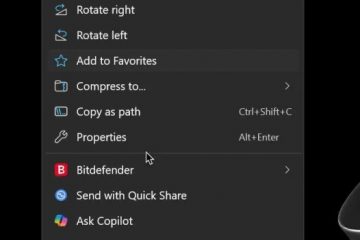Doriți să știți când un utilizator se conectează sau se deconectează? Acest tutorial vă va arăta cum să utilizați Vizualizatorul de evenimente pentru a urmări toate evenimentele de conectare și de închidere în Windows.
Nu este pentru toată lumea, dar pot exista situații în care trebuie să urmăriți toate conectările și în afara activităților. Ar putea exista diverse motive pentru aceasta, cum ar fi păstrarea unei evidențe a tuturor evenimentelor de conectare și deconectare dintr-o organizație. Vestea bună este că puteți utiliza Vizualizatorul de evenimente din Windows pentru a urmări evenimentele de conectare și de închidere.
De exemplu, Vizualizatorul de evenimente va crea imediat o nouă intrare de eveniment cu marca temporală exactă ca imediat ce un utilizator se conectează la contul său. Vizualizarea acestui marcaj temporal în Vizualizatorul de evenimente va afișa când persoana s-a conectat sau s-a deconectat.
Cuprins:
Pașii de mai jos funcționează la fel în Windows 10 și 11.
Ce este un Vizualizator de evenimente?
Windows are multe instrumente fantastice care, atunci când sunt utilizate corect, vă oferă multă putere și informații. Un astfel de instrument este Event Viewer.
În cazul în care nu știți, Windows înregistrează practic fiecare eveniment de pe computer. De exemplu, dacă ceva nu merge bine cu un proces care rulează, Windows va crea imediat un jurnal de evenimente pentru acea apariție specifică. Toate jurnalele de evenimente sunt vizibile prin Vizualizatorul de evenimente. După cum v-ați putea aștepta, jurnalele de evenimente sunt utile pentru monitorizarea și depanarea Windows și activitățile acestuia.
Fără alte prelungiri, permiteți-mi să vă arăt cum să vă autentificați și să deconectați evenimentele în vizualizatorul de evenimente.
Activați urmărirea evenimentelor de conectare și oprire
Trebuie să activați politica de grup „Audit evenimentele de conectare” pentru a urmări activitățile de conectare și deconectare. Lucrul bun despre politică este că va înregistra toate cu succes și activități eșuate de conectare sau deconectare. Iată cum se procedează.
Apăsați butonul Start de pe tastatură. Căutați și deschideți „Editați politica de grup“. în folderul „Configurație computer-> Setări Windows“. Accesați folderul „Setări de securitate-> Politici locale“. Deschideți „Politica de audit >”dosar. Faceți dublu clic pe politica „Audit evenimentele de conectare“. Selectați casetele de selectare „Succes” și „Eșec“. Apăsați „Ok.”Închide Editorul de politici de grup. Reporniți computerul.
Pași cu mai multe detalii:
Lansați Editorul de politici de grup. Puteți folosi meniul Start pentru a căuta „Editați politica de grup” sau „gpedit.msc.”
Toate politicile sunt organizate în dosare. Aceste foldere sunt vizibile în panoul din stânga. În panoul din stânga, navigați la următorul folder.
Configurație computer → Setări Windows → Setări de securitate → Politici locale → Politică de audit
În panoul principal, găsiți și faceți dublu clic pe Politica „Audit evenimente de conectare”.
În configurația politicii fereastră, bifați ambele casete de selectare „Succes” și „Eșec”, apoi faceți clic pe butoanele „Aplicați” și „Ok” pentru a salva modificările. Puteți înregistra atât evenimentele de conectare reușite, cât și cele nereușite, bifând ambele casete.
Pentru a face modificările politicii de grup intră în vigoare, reporniți Windows.
După repornire, Windows va înregistra toate activitățile de conectare și oprire ale tuturor utilizatorilor în Vizualizatorul de evenimente.
Vizualizați jurnalele de conectare și de închidere
h2>
Odată ce ați activat jurnalele, puteți vizualiza evenimentele de conectare și de oprire în Vizualizatorul de evenimente. Deoarece aceste evenimente au un ID de eveniment specific, este simplu de filtrat. Permiteți-mi să vă arăt cum.
Deschideți meniul Start. Căutați și deschideți „Event Viewer“. Accesați „Event Viewer-> Windows Logs “. Accesați folderul „Securitate“. Faceți clic pe opțiunea „Filtrați jurnalul curent“.Introduceți codul evenimentului de mai jos în câmpul gol.4624 – Evenimente de conectare4634 – Evenimente de deconectare. Apăsați „Ok.” Veți vede evenimentele filtrate pentru activitățile de conectare sau de deconectare.Deschideți eveniment pentru a vedea marcajul de timp. După ce aveți informațiile, puteți închide Vizualizatorul de evenimente.
Pași cu mai multe detalii:
Deschideți Vizualizatorul de evenimente căutând pentru aceasta în meniul de pornire pentru a vedea evenimentele de conectare și deconectare.
Navigați la secțiunea „Event Viewer-> Windows Logs-> Security” din stânga panoul Vizualizatorului de evenimente.
Căutați ID-urile evenimentului 4624 și 4634. Acestea sunt evenimentele de conectare și, respectiv, de închidere. Toate ID-urile sunt listate în coloana „ID eveniment” din panoul din mijloc.
Poate fi dificil să localizați evenimentul pe care îl căutați uneori. Acest lucru este valabil mai ales atunci când există mai multe evenimente. Puteți utiliza funcția de filtrare încorporată în aceste cazuri. Pentru a filtra evenimentele, accesați panoul din dreapta și selectați „Filtrați jurnalul curent.”
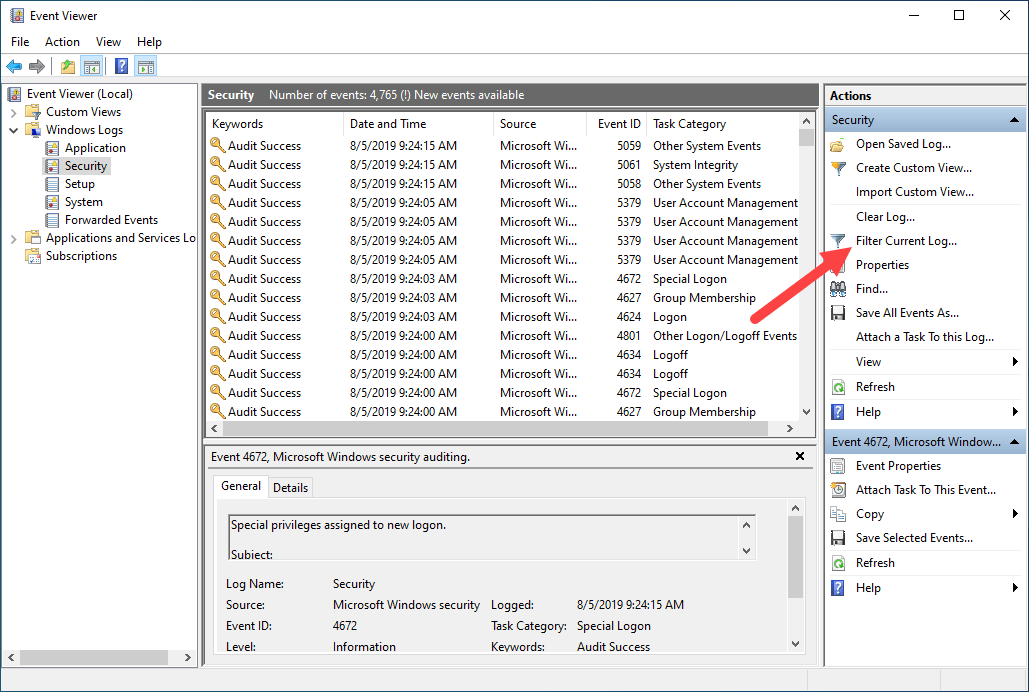
S selectați „Ultima oră” din meniul derulant „Înregistrat” din fereastra de filtru, introduceți ID-ul evenimentului (4624 pentru evenimente de conectare, 4634 pentru evenimente de deconectare) în câmpul de deasupra categoriei de activitate și faceți clic pe butonul „Ok”.
Un sfat rapid: pentru a afișa mai multe evenimente, separați ID-urile evenimentului cu „,”. De exemplu, tastați „4624, 4634″ în coloana ID eveniment pentru a vedea atât conectarea, cât și deconectarea evenimente.
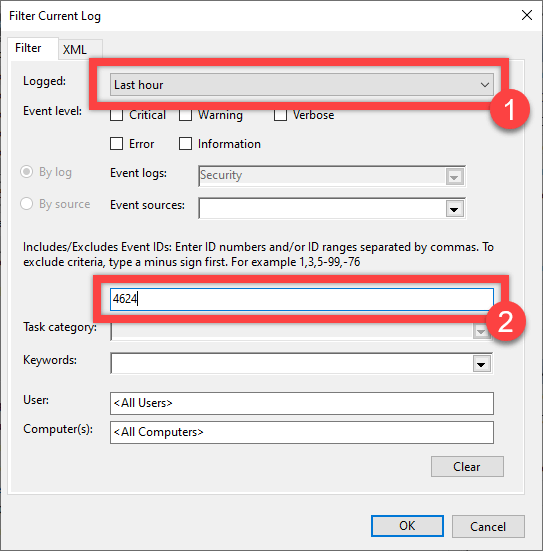
Acțiunea anterioară va afișa cele filtrate rezultatele evenimentelor pe care le-ați selectat. Pentru a vizualiza marcajul de timp pentru un eveniment, selectați-l. Vă va afișa ora de conectare sau de închidere a unui utilizator.
—
Asta este. Este atât de simplu să vă autentificați și să închideți activitățile și să știți când cineva se conectează la computerul dvs.
Sper că acest ghid simplu și simplu pentru Windows v-a ajutat.
Dacă sunteți blocat sau aveți nevoie de ajutor, trimiteți un e-mail și voi încerca să vă ajut pe cât posibil.